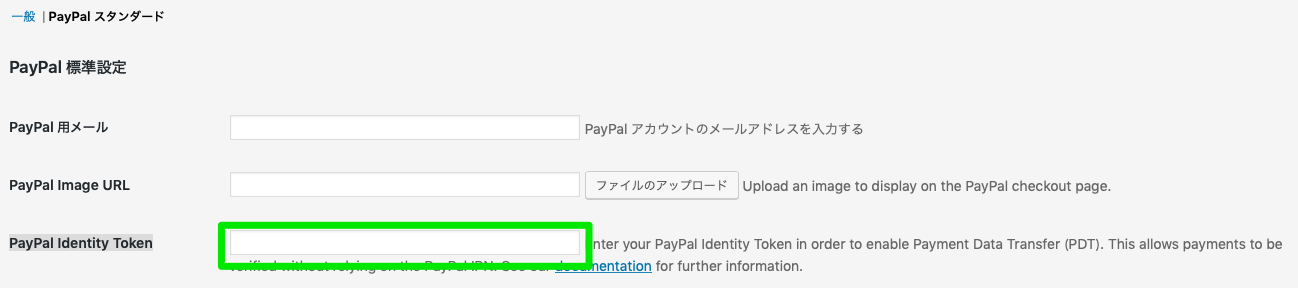Easy Digital Downloads で PayPa…
今回は Easy Digital Downloads で PayPalスタンダード の PayPal Identity Token を設定する方法をご紹介します。
こちらを設定すると PayPal PDT を使って決済情報を EDD のストアに転送することができます。
PayPal PDT については以下の akiyoko さんの記事がとてもわかりやすかったです。
【PayPal 決済まとめ】PayPal の決済サービスが分かりにくいので 画面遷移パターンごとに使える決済サービス・API を整理してみた
PayPal ID Token の取得
Paypal にログイン後右上の歯車マークからアカウント設定の画面に移ります。
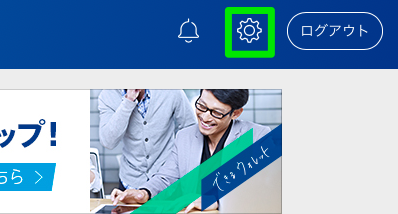
販売ツールから「ウェブサイト設定」の「更新」をクリック
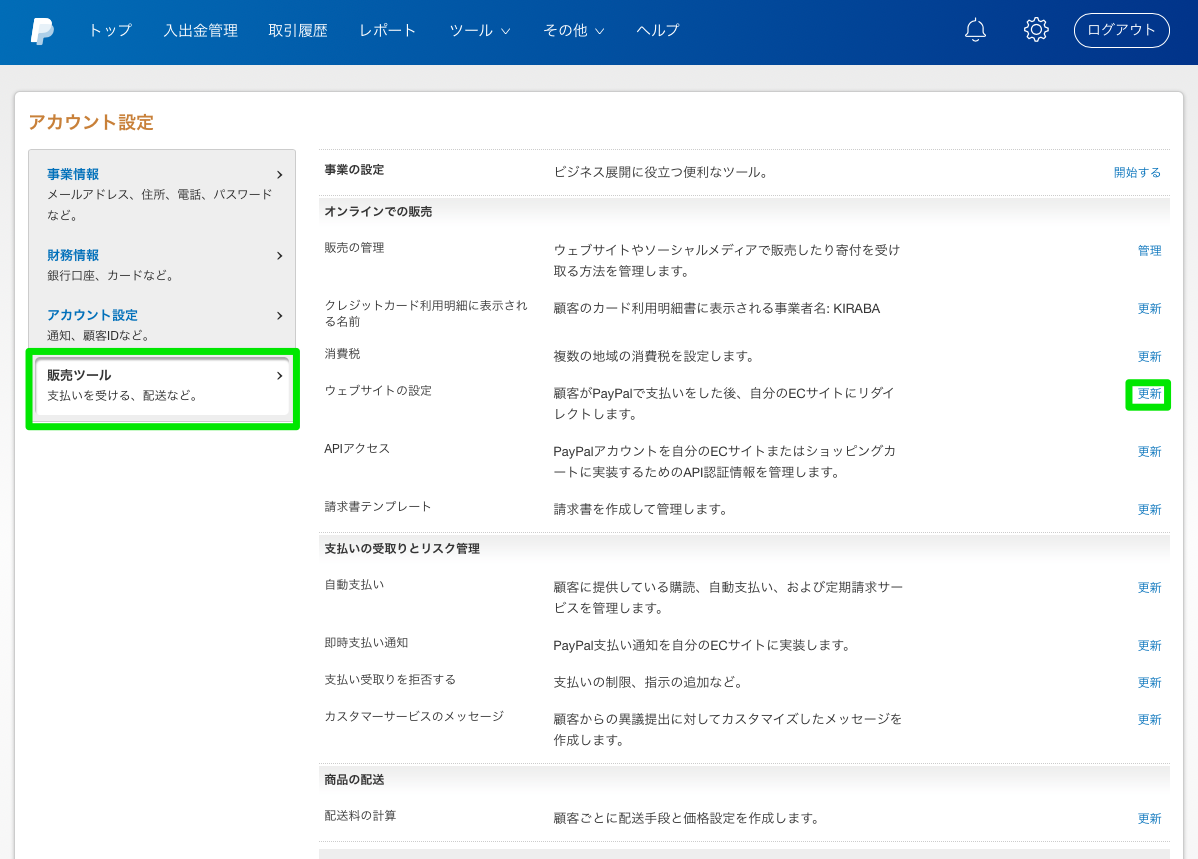
自動復帰を「オン」に変更して、 URL に EDD のサイトのURLを入力して保存します。
保存すると支払いデータ転送(PDT)が変更できるようになりますので「オン」にします。
支払いデータ転送の下に表示されている ID トークンをコピーします。
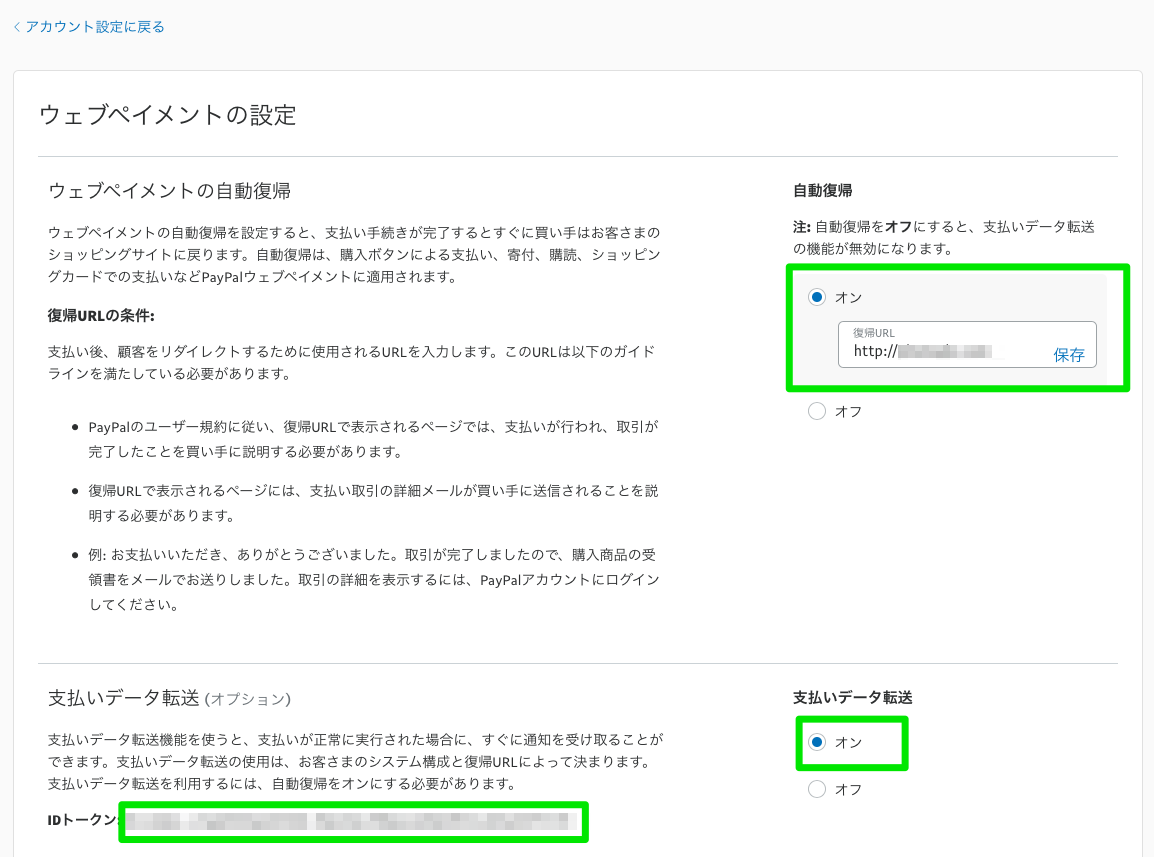
Easy Digital Downloads に設定
EDD の設定 > 決済代行サービス > PayPal スタンダード で PayPal Identity Token に先程コピーした ID トークンを入力して保存すれば設定完了です。